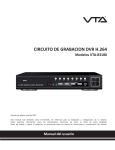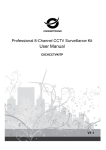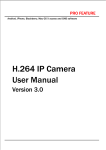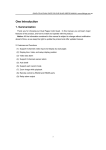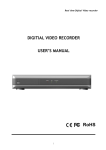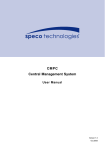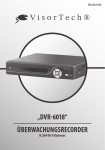Download "DVR 6018" ENREGISTREUR DE VIDÉO SURVEILLANCE
Transcript
PX-3727-675 "DVR6018" ENREGISTREUR DE VIDÉO SURVEILLANCE H.264 pour 8 caméras "DVR6018" ENREGISTREUR DE VIDÉO SURVEILLANCE H.264 pour 8 caméras Mode d'emploi TABLE DES MATIÈRES Votre nouvel enregistreur de vidéo-surveillance pour 8 caméras ................6 Contenu ................................................................................................................................... 6 Consignes préalables .........................................................................................7 Consignes de sécurité ......................................................................................................... 7 Consignes importantes pour le traitement des déchets ....................................... 8 Déclaration de conformité ................................................................................................ 8 Fonctions et caractéristiques ............................................................................9 Caractéristiques techniques .............................................................................9 Description du produit ....................................................................................10 Mise en marche................................................................................................. 11 Montage du disque dur ................................................................................... 12 Vue en direct via Internet ................................................................................ 13 Le menu ............................................................................................................. 13 Connexion ............................................................................................................................. 14 Régler la date et l'heure.................................................................................................... 14 Réglages d’usine ................................................................................................................. 14 Paramètres avancés ......................................................................................... 15 Gestion des disques durs ................................................................................................. 15 Utilisateurs en ligne ........................................................................................................... 15 Ajustements TV ................................................................................................................... 16 Maintenance......................................................................................................................... 16 Mise à niveau........................................................................................................................ 16 Informations sur l'appareil............................................................................................... 16 Import/Export de données ............................................................................................. 16 Contrôle de l'enregistrement ......................................................................................... 16 Lecture.................................................................................................................................... 19 Sécurisation ..........................................................................................................................20 4 FRA Régler l'alarme ..................................................................................................................... 21 Réglages système ...............................................................................................................22 Réseau.....................................................................................................................................22 Service réseau ......................................................................................................................23 Affichage................................................................................................................................23 Contrôle PTZ......................................................................................................................... 24 RS232....................................................................................................................................... 24 Patrouille ................................................................................................................................ 24 Informations ......................................................................................................................... 24 Éteindre .................................................................................................................................. 24 Accès à l'appareil à partir d'un réseau public (Cloud operation) .................25 Instructions pour le premier accès / Enregistrement ............................................25 Se connecter en tant qu'utilisateur .............................................................................. 26 Se connecter via l'appareil .............................................................................................. 26 Commande à distance (Remote control) ........................................................27 Via CMS................................................................................................................................... 27 Via Internet............................................................................................................................ 27 Via le téléphone mobile ...................................................................................................30 Fonctions spéciales ..........................................................................................31 Codage ................................................................................................................................... 31 Lecture simultanée de plusieurs canaux ................................................................... 32 Transmission multicanale en temps réel via le réseau .......................................... 32 Sauvegarde des données ................................................................................................ 33 Fonction spéciale HVR ...................................................................................................... 33 Fonctionnement de la souris (souris pour droitier)................................................34 5 FRA VOTRE NOUVEL ENREGISTREUR DE VIDÉOSURVEILLANCE POUR 8 CAMÉRAS Chère cliente, cher client, Nous vous remercions pour l'achat de cet enregistreur de vidéo-surveillance auquel vous pouvez connecter jusqu'à huit caméras de surveillance. L'enregistrement peut être contrôlé en autonomie, dans un réseau local, ou via Internet. À l'aide d'une application, vous pouvez également voir les images en direct sur votre smartphone. Afin d’utiliser au mieux votre nouveau produit, veuillez lire attentivement ce mode d'emploi et respecter les consignes et astuces suivantes. Contenu • Enregistreur de vidéo-surveillance • Adaptateur secteur • CD (avec mode d'emploi) • Vis de fixation pour le disque dur • Souris • Mode d'emploi Vous pouvez brancher jusqu'à huit caméras de surveillance à cet enregistreur vidéo, caméras que vous pourrez trouver sur www.pearl.fr dans les références liées à PX-3727. Si vous souhaitez enregistrer et sauvegarder des vidéos, vous devez installer un disque dur SATA d'une capacité de jusqu'à 2 To. Vous en trouverez une sélection sur www.pearl.fr. 6 FRA CONSIGNES PRÉALABLES Consignes de sécurité • Ce mode d'emploi vous permet de vous familiariser avec le fonctionnement du produit. Conservez-le précieusement afin de pouvoir le consulter en cas de besoin. • Pour connaître les conditions de garantie, veuillez contacter votre revendeur. Veuillez également tenir compte des conditions générales de vente ! • Veillez à utiliser le produit uniquement comme indiqué dans la notice. Une mauvaise utilisation peut endommager le produit ou son environnement. • Le démontage ou la modification du produit affecte sa sécurité. Attention : risque de blessures ! • Ne démontez pas l'appareil, sous peine de perdre toute garantie. Ne tentez jamais de réparer vous-même le produit ! • Manipulez le produit avec précaution. Un coup, un choc, ou une chute, même de faible hauteur, peuvent l'endommager. • N'exposez pas le produit à l'humidité ni à une chaleur extrême. • Ne plongez jamais l'appareil dans l'eau ni dans aucun autre liquide. • Cet appareil n‘est pas conçu pour être utilisé par des personnes (y compris les enfants) dont les capacités physiques, sensorielles ou mentales sont réduites, ou des personnes dénuées d‘expérience ou de connaissance, sauf si elles ont pu bénéficier, par l‘intermédiaire d‘une personne responsable de leur sécurité, d‘une surveillance ou d‘instructions préalables concernant l‘utilisation de l‘appareil. • Si le câble d‘alimentation est endommagé, il doit être remplacé par le fabricant, son service après-vente ou des personnes de qualification similaire afin d‘éviter tout danger. N‘utilisez pas l‘appareil tant que la réparation n‘a pas été effectuée. • Conservez le produit hors de la portée et de la vue des enfants ! • Surveillez les enfants pour vous assurer qu‘ils ne jouent pas avec l‘appareil. • Aucune garantie ne pourra être appliquée en cas de mauvaise utilisation. • Le fabricant décline toute responsabilité en cas de dégâts matériels ou dommages (physiques ou moraux) dus à une mauvaise utilisation et/ou au nonrespect des consignes de sécurité. • Sous réserve de modification et d'erreur ! 7 FRA Consignes importantes sur le traitement des déchets Cet appareil électronique ne doit PAS être jeté dans la poubelle de déchets ménagers. Pour l'enlèvement approprié des déchets, veuillez vous adresser aux points de ramassage publics de votre municipalité. Les détails concernant l'emplacement d'un tel point de ramassage et des éventuelles restrictions de quantité existantes par jour/mois/année, ainsi que sur des frais éventuels de collecte, sont disponibles dans votre municipalité. Déclaration de conformité La société PEARL.GmbH déclare ce produit PX-3727 conforme aux directives actuelles suivantes du Parlement Européen : 2004/108/CE, concernant la compatibilité électromagnétique, 2006/95/CE, relative au matériel électrique destiné à être employé dans certaines limites de tension, et 2011/65/UE, relative à la limitation de l'utilisation de certaines substances dangereuses dans les équipements électriques et électroniques. PEARL.GmbH, PEARL-Str. 1–3, D-79426 Buggingen, Allemagne Directeur Service Qualité Dipl. Ing. (FH) Andreas Kurtasz 29. 07. 2013 Importé par : PEARL.GmbH PEARL-Straße 1–3 D-79426 Buggingen, Allemagne 8 FRA FONCTIONS ET CARACTÉRISTIQUES Vous pouvez brancher jusqu'à huit caméras de surveillance à l'enregistreur et ainsi surveiller jusqu'à huit zones. Grâce à un système d'identification par mot de passe, vous pouvez accéder facilement à l'enregistreur de surveillance - via PC, iPhone ou un smartphone fonctionnant avec Android - et ainsi regarder les images des caméras en direct, n'importe où et à tout moment. CARACTÉRISTIQUES TECHNIQUES Connectique 4 × Audio In (Cinch), 8 × Video In (BNC), 2 × Video Out (BNC, VGA), 1 × Audio Out (Cinch), 1 × LAN (RJ-45), 2 × USB, 1 × prise pour adaptateur secteur Compression audio G.711 Compression vidéo H.264 Taux de compression audio CIF 384 – 1500 kbps, QCIF 64 – 512 kbps, D1 1000 – 1500 kbps Température de fonctionnement 0 °C – 50 °C Tension de fonctionnement 12 V, 3 A Fonctions Multiplex, Pentaplex Dimensions 250 × 50 × 245 mm 9 FRA DESCRIPTION DU PRODUIT 1. 2. 3. 4. 5. 6. Touches de navigation Touche Menu LED "REC" (témoin LED d'enregistrement) LED "Alarm" (témoin LED de l'alarme) LED "Power" (témoin LED d'alimentation Touche "ESC" 7. 8. 9. 10. 11. 12. 13. 14. 15. 16. Entrées vidéo V1, V2. V3, V4, V5, V6, V7, V8 Sortie vidéo Sortie audio Entrées audio A1, A2, A3, A4 Port VGA Prise LAN (RJ45) Ports USB Port RS485 Interrupteur marche/arrêt Prise adaptateur secteur 12 V 10 FRA MISE EN MARCHE 1. Déballez l'enregistreur de vidéo-surveillance avec précaution. NOTE : Si vous souhaitez installer un disque dur, veuillez procéder comme décrit dans la section Montage d'un disque dur avant de raccorder l'enregistreur. 2. Branchez le connecteur BNC du câble multifonction, marqué de l'inscription TO DVR SIDE ONLY, à une des entrées vidéo (V1-V8) de l'enregistreur. 3. Branchez le connecteur USB de la souris à un port USB libre. 4. Branchez un câble VGA (non fourni) à un moniteur ou téléviseur et au port VGA de l'enregistreur. 5. Branchez l'adaptateur secteur à la prise d'alimentation de l'appareil et à une prise murale. 6. Allumez l'enregistreur à l'aide de l'interrupteur marche/arrêt situé à l'arrière. Un signal sonore retentit. 7. Allumez le moniteur ou téléviseur et sélectionnez le canal VGA. 8. Si vous avez branché les câbles correctement, l'écran sera par défaut divisé en huit sous-écrans de taille identique. Selon l'entrée vidéo choisie, V1 à V8, l'image en direct de la caméra correspondante s'affiche dans un des aperçus CAM01-CAM08 (caméra 1 à caméra 8). 9. Le formatage du support de stockage se fait alors automatiquement. En haut à droit sont affichés par défaut l'heure réglée, la date et le jour de la semaine. NOTE : Vous pouvez modifier, dans Menu principal Système Affichage, quelles données doivent être affichées dans les aperçus et sur l'écran. 11 FRA MONTAGE DU DISQUE DUR Si vous souhaitez enregistrer et sauvegarder des vidéos, vous devez installer dans l'enregistreur un disque dur SATA d'une capacité de jusqu'à 2 To (2000 Go). Vous devez pour cela vous munir d'un tournevis cruciforme. ATTENTION : Avant d'installer le disque dur, vérifiez que le matériel est relié à la terre. Un chargement électrostatique pourrait endommager le disque dur ou l'enregistreur. C'est pourquoi vous devriez utiliser une bande antistatique ou toucher un objet métallique relié à la terre (par exemple un radiateur). 1. Retirez les deux vis situées sur les côtés de l'enregistreur. À l'aide d'un tournevis plat, pressez vers le bas, avec précaution, le couvercle en plastique avant en son centre, puis tirez le couvercle vers l'arrière. 2. Branchez le connecteur du câble plat de transfert de données, ainsi que celui du câble d'alimentation, aux prises correspondantes situées à l'arrière du disque dur. 3. Positionnez le disque dur sous l'enregistreur de façon à ce que les ouvertures soient placées en face des trous pour vis du disque dur. Veillez à ce que les câbles ne soient pas coincés, pliés, ou tirés. 4. Vissez les quatre vis de fixation fournies dans les filetages, par l'extérieur, et serrez les vis fermement. 5. Remettez le couvercle et serrez les vis. NOTE : Vous devez formater le disque dur avant de pouvoir l'utiliser pour enregistrer. Vous trouverez plus de détails dans le chapitre correspondant Gestion des disques durs. 12 FRA VUE EN DIRECT VIA INTERNET Si vous avez relié l'enregistreur vidéo à votre routeur à l'aide d'un câble réseau, vous pouvez voir des images en direct par le biais d'Internet. 1. Pour ce faire, saisissez l'adresse suivante dans votre navigateur http://www. xmeye.net. 2. Allez sur l'onglet By Device. 3. Saisissez dans le champ de recherche id l'adresse MAC de l'enregistreur, et dans le champ de recherche verify le code de vérification affiché à côté. 4. Lorsque vous confirmez votre saisie en cliquant sur Login, un écran s'affiche contenant les images en direct des caméras reliées à l'enregistreur. NOTE : Vous trouverez l'adresse MAC de l'enregistreur dans le menu, sous Menu principal Info Version. LE MENU 1. Pour accéder au menu, faites un clic droit sur l'écran, sélectionnez l'option Menu principal, et naviguez avec la souris. 2. Vous pouvez également appuyer sur la touche Menu de l'enregistreur et navivers le point de menu souhaité. guer à l'aide des touches fléchées Si vous appuyez sur la touche ESC, vous revenez au point auquel vous avez accédé précédemment. 3. Pour quitter le menu, sélectionnez Annuler ou cliquez sur le bouton en forme de croix, en haut à droite. NOTE : Lorsque vous accédez au menu pour la première fois, il vous est demandé de vous identifier. Pour ce faire, lisez le paragraphe suivant : Connexion. 4. Si vous devez effectuer des saisies, un clavier virtuel ou un pavé numérique s'affiche au niveau du champ de saisie correspondant. Confirmez la saisie avec OK. 5. Les saisies ne seront pas prises en comptes ni sauvegardées si vous interrompez le processus avec l'option Annuler. 13 FRA Connexion Pour la connexion, les types d'utilisateurs admin et guest sont prédéfinis. Chacun d'eux dispose de droits différents. L'administrateur admin peut effectuer et modifier tous les réglages. Si un utilisateur est connecté en tant qu'invité guest, il peut uniquement voir les images ou les vidéos. Pour chacun de ces deux utilisateurs, aucun mot de passe n'est attribué par défaut. Mais pour des raisons de sécurité, vous devriez définir des mots de passe : 1. Le mot de passe peut comporter jusqu'à 6 chiffres. Pour en définir un ou le modifier, sélectionnez Menu principal Outils Compte puis l'utilisateur de votre choix. 2. Sélectionnez à droite le bouton Modifier le mot de passe. Avec le pavé numérique qui s'affiche, saisissez l'ancien mot de passe dans le champ situé derrière Ancien et le nouveau mot de passe dans le champ Nouveau, puis encore une fois dans le champ Confirmer. 3. Fermez le processus en cliquant sur OK. ATTENTION ! Retenez bien le nouveau mot de passe, car l'enregistreur ne pourra pas être réinitialisé, même si vous le redémarrez. Si le mot de passe est saisi sept fois de suite de façon incorrecte, l'alarme se déclenche et le compte est bloqué. Après un redémarrage, le compte est à nouveau débloqué automatiquement au bout de 30 minutes. Régler la date et l'heure Vous pouvez régler la date et l'heure dans Menu principal Système Général. Avec la souris, cliquez dans le champ de la date et dans celui de l'heure, puis saisissez les données à l'aide du clavier virtuel qui s'affiche. Réglages d'usine Dans le menu, vous pouvez réinitialiser les paramètres d'usine en allant dans Menu principal Outils Régl. usine. Vous pouvez, au choix, réinitialiser des paramètres en particulier, tels que la configuration de l'enregistrement ou les réglages de l'alarme, ou bien réinitialiser tous les paramètres. 14 FRA PARAMÈTRES AVANCÉS Gestion des disques durs Sous l'option Gestion des disques durs (que vous trouverez dans Menu principal Outils), diverses données concernant le disque dur installé vous sont affichées. Au-dessus des boutons situés sur le côté droit, vous pouvez procéder à divers réglages et aussi formater le disque dur. Bouton Fonction Lecture/écriture Le disque dur est défini comme pouvant être lu et autorisant l'écriture ; les enregistrements peuvent être sauvegardés. Lecture seule Le disque dur est protégé en écriture, aucune donnée ne peut être écrasée. Redondant Seuls les enregistrements redondants peuvent être sauvegardés. Formater le disque dur Tous les fichiers vidéos enregistrés sont effacés et le disque dur est formaté. Réinitialisation Les paramètres par défaut sont réinitialisés. Partition Indique la taille de la partition vidéo et de la partition photo. Vous pouvez aussi saisir la taille de la partition vidéo et de la partition photo, et également partitionner le disque dur. NOTE : Si aucun disque dur n'est installé, la liste est alors vide. Utilisateurs en ligne Dans Menu principal Outils Utilisateurs en ligne, vous pouvez voir le nom d'utilisateur, l'adresse IP et le type de connexion d'un utilisateur en ligne connecté, et désactiver la connexion d'un clic sur le bouton. 15 FRA Ajustements TV Vous pouvez effectuer les réglages pour la lecture sur un moniteur (p. ex. bordure gauche et bordure droite) dans Menu principal Outils Ajustements TV. Maintenance Dans Menu principal Outils Maintenance, vous pouvez définir une heure de redémarrage automatique du système et de suppression automatique des données. Mise à niveau Dans Menu principal firmware. Outils Mise à niveau, vous pouvez actualiser le Informations sur l'appareil Dans Menu principal Outils Informations sur l'appareil, les informations suivantes, concernant l'appareil, sont affichées et peuvent être modifiées : • Canaux d'entrée audio • Canaux d'entrée alarme • Canaux de sortie alarme • Thème pour l'affichage • Type de télécommande • Type d'appareil • Nombre maximum de canaux de lecture • Canaux de lecture par défaut • Activer RS232 • Activer PTZ Import/Export de données Dans le menu Import/Export, vous pouvez définir les fichiers pour l'importation et l'exportation. Accédez à ce menu via Menu principal Outils Import/ Export. Contrôle de l'enregistrement Vous pouvez modifier les réglages pour l'enregistrement dans le menu suivant : Menu principal Enregistrement Config. enreg.. Le réglage par défaut est un enregistrement de 24 heures. 16 FRA 17 FRA Canal Réglez le canal en sélectionnant le numéro de canal correspondant dans la liste. Choisissez "Tous" pour sélectionner tous les canaux. Redondance Ce réglage vous permet de choisir deux disques durs en tant que lieu d'enregistrement. Sur le premier est sauvegardé le fichier vidéo (Enregistrement), sur le second la copie de sauvegarde. Pour cela, veuillez vous référer également au chapitre Gestion des disques durs. Longueur Saisissez ici la longueur des fichiers vidéo. Le réglage par défaut est de 60 minutes. Pré-enregistrement Spécifiez ici la durée en secondes (1 à 30 secondes) qui doivent être enregistrées avant l'action. (La longueur du fichier est définie par le flux de données). Mode Réglez ici le mode d'enregistrement. Vous avez le choix entre : "Configuration" : L'enregistrement se fait en fonction du type d'enregistrement choisi (Général ou Détecter) et des paramètres de semaine et de période. Manuel Si vous sélectionnez cette option, vous pouvez démarrer un enregistrement manuel dans le canal réglé. Fermé Cliquez sur cette touche pour arrêter l'enregistrement dans le canal réglé. Semaine Sélectionnez le jour de la semaine où l'enregistrement doit être effectué. Période 1 – 4 Définissez ici la période des enregistrements. Les enregistrements ont lieu uniquement pendant les périodes prédéfinies. Modes d‘enreg. „Général“ et „Détecter“ Vous avez le choix entre les modes d'enregistrement Gnrl (Général) et Détecter. • Général : Enregistrement normal dans la période sélectionnée. Le type de fichier vidéo est "R". • Détecter : Sélectionnez ce mode lorsque les déclencheurs d'enregistrement suivants ont été réglés : "Détection de mouvement", "Masque vidéo", "Analyse vidéo" (également "Perte vidéo") ou "Anomalie". Le type de fichier vidéo est "M". 18 FRA Lecture Il existe deux possibilités pour démarrer la lecture : 1. Dans le menu de raccourcis du bureau : Faites un clic droit sur le bureau avec la souris et sélectionnez Lecture. 2. Via Menu principal Enregistrement Lecture. Vous pouvez lire les vidéos de plusieurs canaux simultanément. NOTE : Pour le disque dur sur lequel le fichier vidéo doit être sauvegardé, le mode "lecture & écriture" doit être réglé, ou bien le mode lecture uniquement. Veuillez consulter le chapitre Gestion des disques durs. • Les fonctions suivantes sont disponibles dès que vous avez appuyé sur la touche Play (lecture) : Sélection de la caméra Sélectionnez l'image d'aperçu d'une ou plusieurs caméras pour la lecture et la sécurisation. Informations sur le fichier Les points de départ et de fin, ainsi que la taille, sont affichés. La capacité mémoire pour la sécurisation doit être évaluée de façon suffisante. Symbole Loupe Parcourez le fichier selon les paramètres de recherche saisis. Sauvegarder un fichier Vous pouvez sélectionner un fichier et le sauvegarder (à l'aide du symbole d'enregistrement) ou le supprimer. Touches de commandes Vous trouverez ici les touches de commandes pour la lecture. Veuillez également consulter pour cela le tableau ci-dessous : "Touches de commandes". 19 FRA Fonction spéciale Dans la colonne de temps à droite, vous pouvez sélectionner une indication horaire de début, afin de commencer la lecture à cet endroit précis. Zoom Si le système affiche une fenêtre de lecture en plein écran, vous pouvez marquer une zone de l'écran avec la souris, par "cliquer-tirer", puis effectuer un zoom avant avec un clic gauche de la souris. Un clic droit vous permet de quitter le mode Zoom. • Touches de commandes Touche / Fonction Touche Fonction Play / Pause Retour rapide Stop Ralenti Avance rapide Photo / Chapitre précédent(e) Photo / Chapitre suivant(e) Fichier précédent Fichier suivant Boucle Plein écran NOTES : La lecture "image par image" n'est possible qu'en mode "Pause". Sécurisation Dans Menu principal Enregistrement Sécurisation, vous disposez de plusieurs possibilités pour sauvegarder des fichiers vidéo. 20 FRA Régler l'alarme Dans Menu principal Alarme, vous pouvez effectuer les réglages pour les différentes fonctions de l'alarme. Détection de mouvement Si un objet se déplace dans une zone prédéfinie, la caméra PTZ est amenée à la position préprogrammée et l'enregistrement commence. 1. Pour pouvoir effectuer les réglages, sélectionnez Menu principal Détection de mouvement. Alarme 2. Sélectionnez un canal et cochez Déclencheur. Ajustez le niveau de sensibilité et saisissez le délai pour le déclenchement de l'alarme. Réglez ensuite la Zone du moniteur : Cliquez sur Régler et sélectionnez les zones voulues à l'aide de la souris. Pour finir, effectuez un clic droit avec la souris pour sauvegarder les réglages et revenir à la fenêtre précédente. 3. Si vous souhaitez également effectuer des réglages pour d'autres canaux, répétez l'étape 2 pour ces canaux. 4. Fermez et enregistrez les réglages de l'alarme en appuyant sur OK. 21 FRA Réglages système Vous pouvez régler la date et l'heure, ainsi que le format d'affichage du temps, le numéro DVR, le standard vidéo, la mise en veille et le nom des appareils, dans Menu principal Système Général. Réseau Vous pouvez effectuer les réglages réseau dans Menu principal Réseau. Système Adresse IP : Saisissez l'adresse IP, dont le réglage par défaut est : 192.168.1.10. Masque de sous-réseau : Saisissez le masque de sous-réseau, dont le réglage par défaut est 255.255.255.0. Passerelle : Saisissez la passerelle, dont le réglage par défaut est : 192.168.1.1. NOTE : Assurez-vous que les adresses IP de l'appareil et du routeur se trouvent dans le même segment de réseau. 22 FRA EXEMPLE : L'adresse IP du routeur est 192.168.1.10 et le masque de sous-réseau est 255.255.255.0. Conformément aux paramètres par défaut, la passerelle par défaut a l'adresse IP du routeur ; saisissez alors l'adresse IP 192.168.1.10 dans le navigateur pour afficher la liste des appareils du réseau LAN (p. ex. équipement pour accès à distance aux images de surveillance dans le réseau public. Veuillez pour cela vous référer au chapitre Paramètres réseau). Service réseau Vous pouvez voir et modifier les informations suivantes dans Menu principal Système Service réseau : • Serveur réseau • PPPoE • Paramètre NTP • E-mail • Autorisations IP • DDNS • FTP • ARSP • Centrale alarme • Paramètres téléphone • UPnP • RTSP • Cloud Pour modifier les paramètres, sélectionnez l'entrée correspondante et cliquez sur le bouton Régler. Affichage Vous pouvez configurer l'affichage sur le moniteur de façon personnalisée, dans Menu principal Système Affichage. 23 FRA Commande PTZ Via les paramètres PTZ (Pan Tilt Zoom), vous pouvez spécifier comment les caméras connectées doivent être contrôlées. Dans Menu principal Système RS485, effectuez les réglages pour le canal, le protocole, le baud, le bit de données, le bit d'arrêt, et la parité. Sélectionnez un mode de visualisation pour ouvrir une commande PTZ. Faites un clic droit avec la souris sur l'image d'aperçu voulue et choisissez dans le menu entre PTZ (fonction normale) et High-Speed-PTZ. Un clic gauche avec la souris contrôle le PTZ directement. Les mouvements de la souris permettent de contrôler la direction du PTZ. Si vous faites tourner la molette de la souris, vous pouvez effectuer un zoom avant ou arrière avec la caméra. RS232 Vous pouvez effectuer les réglages pour RS232 dans Menu principal RS232. Système Patrouille Vous pouvez définir ici quelle caméra effectue des enregistrements, quand, et pendant combien de temps. Pour accéder à ces paramètres, sélectionnez Menu principal Système Patrouille. Pour activer cette fonction, vous devez d'abord cocher l'option "Débloquer patrouille". Saisissez la durée de l'intervalle et sélectionnez l'ordre des caméras. Confirmez vos réglages en appuyant OK. Informations Vous trouverez des informations supplémentaires au sujet du disque dur, des statistiques de débit binaire, des informations de connexion et de la version en allant dans Menu principal Info. Éteindre Si vous voulez éteindre l'enregistreur, fermez tout d'abord le logiciel en cliquant sur le bouton Éteindre (dans Menu principal Arrêter), puis éteignez l'appareil. Dans le menu Arrêter, sous l'option Déconnecter, vous pouvez connecter ou déconnecter un utilisateur. Dans Redémarrage, vous pouvez redémarrez le système. 24 FRA ACCÈS À L'APPAREIL À PARTIR D'UN RÉSEAU PUBLIC CLOUD OPERATION Instructions pour le premier accès / Enregistrement Si vous accédez pour la première fois à l'appareil à partir d'un réseau public, veuillez suivre cette description. Pour tous les accès suivants, veuillez suivre les instructions des sections Se connecter en tant qu'utilisateur ou Se connecter via l'appareil. 1. Saisissez l'adresse suivante dans votre navigateur : http://www.xmeye.net. 2. Suivez les instructions pas-à-pas en cliquant pour cela sur le bouton Enter Guide. Vous trouverez le numéro de série de l'appareil dans Menu principal Info Version. 25 FRA Se connecter en tant qu'utilisateur Vous pouvez vous connecter soit en tant qu'utilisateur, soit via l'appareil. L'utilisateur qui se connecte doit posséder les droits pour gérer plusieurs appareils. 1. Pour vous connecter, saisissez dans votre navigateur l'adresse www.xmeye. net, sélectionnez l'onglet By User, saisissez le nom d'utilisateur et le mot de passe. 2. Après la connexion, vous pouvez ajouter d'autres appareils en cliquant sur Add device. 3. Pour accéder à l'image d'une caméra sur le moniteur, sélectionnez "my devices" puis cliquez sur le nom de l'appareil. Se connecter via l'appareil NOTE : Lorsque vous vous connectez via l'appareil, vous ne pouvez gérer qu'un seul appareil. 1. Saisissez dans votre navigateur l'adresse www.xmeye.net“, sélectionnez l'onglet By Device, puis saisissez l'adresse MAC de l'appareil. Vous trouverez l'adresse MAC dans Menu principal Info Version. 2. Vous voyez maintenant l'écran principal. 26 FRA COMMANDE À DISTANCE REMOTE CONTROL Après une connexion réussie à un réseau, vous pouvez effectuer la surveillance à distance de deux façons : soit via le logiciel "multi-appareils", soit via un navigateur normal. Le logiciel "multi-appareils" CMS est un logiciel professionnel qui sert à surveiller plusieurs appareils. Il peut être géré de façon sûre, confortable, fiable et centrale, et ne nécessite pas d'installation ActiveX. Tous les navigateurs fournis avec le système d'exploitation conviennent pour la navigation, Internet Explorer par exemple. Via CMS Le logiciel CMS vous permet de gérer l'enregistreur à partir d'un PC. 1. Vous pouvez installer le logiciel à partir du CD fourni - suivez simplement les instructions. 2. Après l'installation sur votre PC local, veuillez vous connecter. Ouvrez le menu Système Device Manager Add zone / device pour ajouter un appareil. Suivez pour cela les instructions. Enregistrez les réglages et quittez le menu. 3. Pour disposer de plusieurs appareils dans la gestion centrale, répétez les étapes décrites ci-dessus. Via Internet Si vous êtes connecté au réseau, vous pouvez utiliser le navigateur de votre PC pour pouvoir gérer votre enregistreur à distance. 1. Installez ActiveX à partir du CD fourni. Suivez les instructions d'installation. 2. Connectez l'appareil, ouvrez le navigateur et saisissez l'adresse IP de l'appareil dans la barre d'adresse du navigateur. 3. Exemple : Si l'adresse IP de votre appareil est 10.2.2.88, saisissez alors http://10.2.2.88 dans le navigateur. La fenêtre suivante s'ouvre alors : 27 FRA 4. Connectez-vous en saisissant le nom d'utilisateur. Dans certaines conditions, un mot de passe est requis. 5. Si vous souhaitez administrer tous les appareils une fois que vous êtes connecté, vous devriez choisir le réseau en fonction de la bande passante : LAN utilise la bande passante normale, WAN utilise une bande passante élargie pour la transmission. Vous devriez choisir celle-là si votre réseau n'est pas très puissant. Le compte par défaut pour l'administration est "admin" et ne possède pas encore de mot de passe. Vous devriez en effet attribuer un mot de passe après la toute première connexion. 6. Après une connexion réussie, le menu d'administration s'ouvre. 7. Dans le menu d'administration, vous pouvez utiliser les options suivantes : 28 FRA Division de l'écran Choisissez le mode d'affichage pour l'aperçu. Lecture Vous pouvez lire les vidéos de plusieurs canaux simultanément. Log Vous pouvez afficher les informations consignées. Configuration locale Pour activer l'alarme de l'appareil, activez la fonction "raccourci" de votre ordinateur à distance. Gestion des canaux Ouvrez le mode vidéo, sélectionnez la vidéo sur le côté gauche de la fenêtre et le canal sur le côté droit. Faites un double-clic pour ouvrir la première vidéo. Sélectionnez un autre canal et faites un double-clic pour ouvrir la deuxième vidéo. Procédez de la même manière pour ouvrir d'autres canaux. Si le canal n'a pas été changé, le système fermera la vidéo ouverte précédemment et ouvrira la nouvelle vidéo sélectionnée. Fermer une vidéo Dans la fenêtre vidéo, sélectionnez la vidéo que vous voulez fermer, faites un clic droit et sélectionnez shut the window. Si vous voulez fermer toutes les vidéos d'un coup, sélectionnez shut all the windows. Configuration à distance de l'appareil Pour configurer les paramètres de l'appareil, faites un clic droit dans la fenêtre d'aperçu, sélectionnez device config. La page locale est alors synchronisée ; celle-ci contient les options enregistrement, alarme, système, avancé, informations, etc. 29 FRA Via le téléphone mobile Pour contrôler l'appareil via votre téléphone mobile, des bandes passantes supplémentaires sont requises, lesquelles supportent également le changement de canal (Windows mobile, p. ex.). 1. Ouvrez le menu de configuration de l'enregistreur via Menu principal Système Codage, et activez la bande passante supplémentaire via Extra Stream. 2. Installez l'application "vMeyeCloud" pour appareils Android. Vous pouvez télécharger cette application gratuite sur iTunes App-Store ou sur Google Play. 3. Une fois l'installation réussie, démarrez le logiciel via "vMeyeCloud". 4. Après avoir ouvert l‘application, cliquez sur „By Device“ (par appareil) 5. Appuyez sur „Add“ dans le dialogue qui suit. 6. Saisissez le Numéro de série et confirmez votre entrée. Vous trouverez le numéro de série dans le Menu principal de l‘enregistreur sous Info Version. 7. Conservez les autres réglages et laissez le champ du mot de passe vide. 30 FRA FONCTIONS SPÉCIALES Codage Réglez ici les paramètres pour obtenir une haute qualité lors de la lecture et sur l'écran à distance. 1. Administration locale via Menu principal Système Codage (administration à distance : Clic droit sur la fenêtre, sélection de device config sous Système Codage). 2. Sélectionnez par exemple le canal 1, réglez la résolution sur D1, FPS (images par seconde) 20, et le débit binaire sur 1024. 3. Sous le mode Codage, vous pouvez régler des bandes passantes supplémentaires en sélectionnant "Extra Stream" dans la liste. 4. Sélectionnez le canal 2, réglez la résolution sur CIF, FPS (images par seconde) 25, et le débit binaire sur 512. Cliquez sur Avancé (administration à distance : clic droit), cliquez sur Copier. 5. Sélectionnez le canal 3, cliquez sur Avancé (administration à distance : clic droit), cliquez sur Ajouter. 6. Répétez cette étape pour le canal 4. 31 FRA Lecture simultanée de plusieurs canaux Vous pouvez lire jusqu'à huit canaux simultanément et combiner librement les canaux. 1. Pour définir les paramètres d'enregistrement pour chaque canal, sélectionnez Menu principal Enregistrement Config. enreg. 2. Ouvrez le menu de lecture et cliquez sur le bouton Recherche. 3. Dans le menu de recherche, saisissez le type de fichier, le(s) canal/canaux (combinables librement), et la période. Cliquez ensuite sur OK. 4. Sélectionnez la vidéo dans la fenêtre de lecture puis cliquez sur Play. Vous pouvez également double-cliquer sur la vidéo pour la lire. Transmission multicanale en temps réel via le réseau Pour pouvoir surveiller à distance plusieurs canaux en temps réel, utilisez la bande passante supplémentaire en cas de bande passante faible ou de réseau peu puissant. 1. Activez la bande passante supplémentaire, comme décrit ci-dessus dans la section Codage. 2. Ouvrez le logiciel CMS et connectez-vous. 3. Après avoir ajouté un appareil, cliquez sur la fenêtre et sélectionnez le canal correspondant dans la liste des appareils. Faites un clic droit, sélectionnez Connecter tous les appareils. Vous pouvez choisir entre bande passante normale et bande passante supplémentaire. 32 FRA Sauvegarde des données Support de stockage Fonction USB et disque dur externe L'enregistreur prend en charge le téléchargement local, le fichier sélectionné est une sécurisation "high-speed" de l'appareil de stockage. DVD-RW L'enregistreur sauvegarde et grave le fichier vidéo sur DVD. Téléchargement réseau "high-speed" L'enregistreur prend en charge le téléchargement "high-speed" du fichier sélectionné vers l'appareil à distance. Fonction spéciale HVR En comparaison à la série DVR, la série HVR possède des fonctions supplémentaires telles que la sortie SPOT, l'entrée SDI et plusieurs modes de canaux. Vous pouvez sélectionner votre mode favori de la manière suivante : Mode DVR, Mode HVR ou Mode NVR. Il existe également la fonction d'analyse intelligente et le HDMI en tant que configuration par défaut. 1. Fonction sortie SPOT : Certains appareils de la série HVR possèdent deux prises de sortie BNC ; l'une d'elles est un port SPOT. Vous pouvez activer la sortie SPOT pour le mode d'image scindée en faisant un clic droit dans le menu. NOTE : Si vous connectez des prises BNC, cela n'a pas de répercussions sur la sortie VGA. Le moniteur affiche toujours la fenêtre d'aperçu, l'interface utilisateur ne peut pas être affichée. 2. Entrée SDI : Prise en charge par quelques modèles seulement. Cette prise permet d'afficher des vidéos avec une résolution de 1080P. 3. Mode Canal : Les appareils de la série HVR possèdent une fonction de gestion des canaux avec 3 modes différents :Mode DVR, Mode HVR et Mode NVR, que vous pouvez régler selon vos besoins. 4. Sortie HDMI : Les appareils de la série HVR sont équipés par défaut d'une sortie HDMI ; vous n'avez donc pas besoin d'un module HDMI supplémentaire. 33 FRA Fonctionnement de la souris (souris pour droitier) Chargement Fonction Double-clic gauche Sur un objet dans la liste des fichiers : Lecture de la vidéo Dans la vidéo en cours de lecture : Zoom avant et arrière Double-clic gauche Sur un canal dans la fenêtre d'aperçu : Affichage plein écran Répétition du double-clic : Retour à l'aperçu multicanal Clic gauche Sélectionne l'entrée correspondante dans le menu. Clic droit Ouvre le menu de raccourcis dans le mode Aperçu. Ouvre le menu de raccourcis actuel. Molette de défilement Ajoute ou soustrait une valeur numérique dans les paramètres numériques. Bascule entre les objets dans la boîte de sélection. Faire défiler la page vers le haut et le bas Mouvement de la souris Sélectionne l'objet graphique ou déplace un élément dans celui-ci. Faire glisser Définit la zone pour la détection de mouvement. Définit la zone à surveiller. 34 FRA Service commercial : 0033 ( 0 ) 3 88 58 02 02 Pearl | 6 rue de la Scheer | F-67600 Sélestat © REV1 14.08.2014 – HA//Ex: JaW//FrG/SF – EF